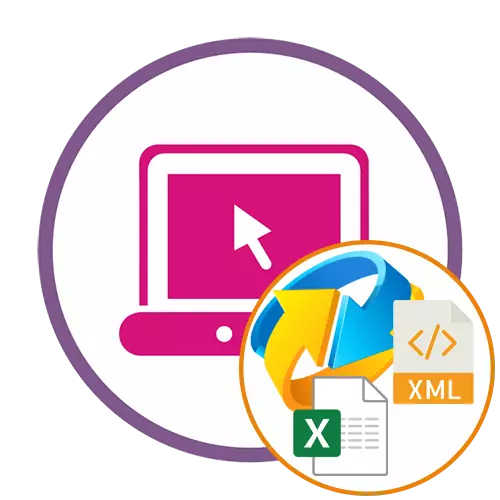
နည်းလမ်း 1: onlineconvertfree
၎င်း၏လုပ်ဆောင်နိုင်မှုအရ onlineconvertfree သည်စရိုက်ဖြစ်သော်လည်းဤနေရာတွင်ဖော်ပြထားသောကိရိယာများအားလုံးသည် XLS format ကို XML တွင်နှစ်သိမ့်မှုနှင့်နိမ့်ဆုံးအရေးယူမှုများဖြင့်ပြောင်းလဲရန်လုံလောက်သည်။
အွန်လိုင်းဝန်ဆောင်မှု OnlineconVertfree သို့သွားပါ
- onlineconvervfree ပင်မစာမျက်နှာကိုဖွင့်ပြီး "Select file" ကိုနှိပ်ပါ။
- "စူးစမ်းရှာဖွေသူ" တွင်လိုအပ်သော XLS အရာဝတ္ထုကိုရှာပြီးဘယ်ဘက်ခလုတ်နှင့်အတူ၎င်းကိုနှစ်ချက်နှိပ်ပါ။
- "ဖိုင်များထပ်ထည့်ပါ" ကိုနှိပ်ခြင်းဖြင့်တစ်ပြိုင်နက်တည်းပြောင်းလဲခြင်းအတွက်စာရင်းကိုပြန်လည်ထည့်သွင်းနိုင်သည်။
- နောက်ဆုံးပုံစံကိုမှန်ကန်စွာရွေးချယ်ပြီး "Convert" ကိုနှိပ်ပါ။
- ပြောင်းလဲခြင်းဖြစ်စဉ်သည်စာသားအတိုင်းစက္ကန့်အနည်းငယ်ကြာမည်ဖြစ်ပြီး၎င်းကို "download" ကိုသာနှိပ်ပါ။
- download ကို download လုပ်ပြီးလက်ခံရရှိသည့်ဒြပ်စင်နှင့်အပြန်အလှန်ဆက်သွယ်မှုကိုဆက်လက်လုပ်ဆောင်ပါ။
- အကယ်. သင်သည်ဖိုင်များကိုတစ်ပြိုင်နက်တည်းကိုင်တွယ်ခဲ့ပါက၎င်းတို့အား directory တစ်ခုတွင်နေရာချရန်နှင့် sorting ကိုမလိုက်ရန် Zip archive တွင် download လုပ်နိုင်သည်။
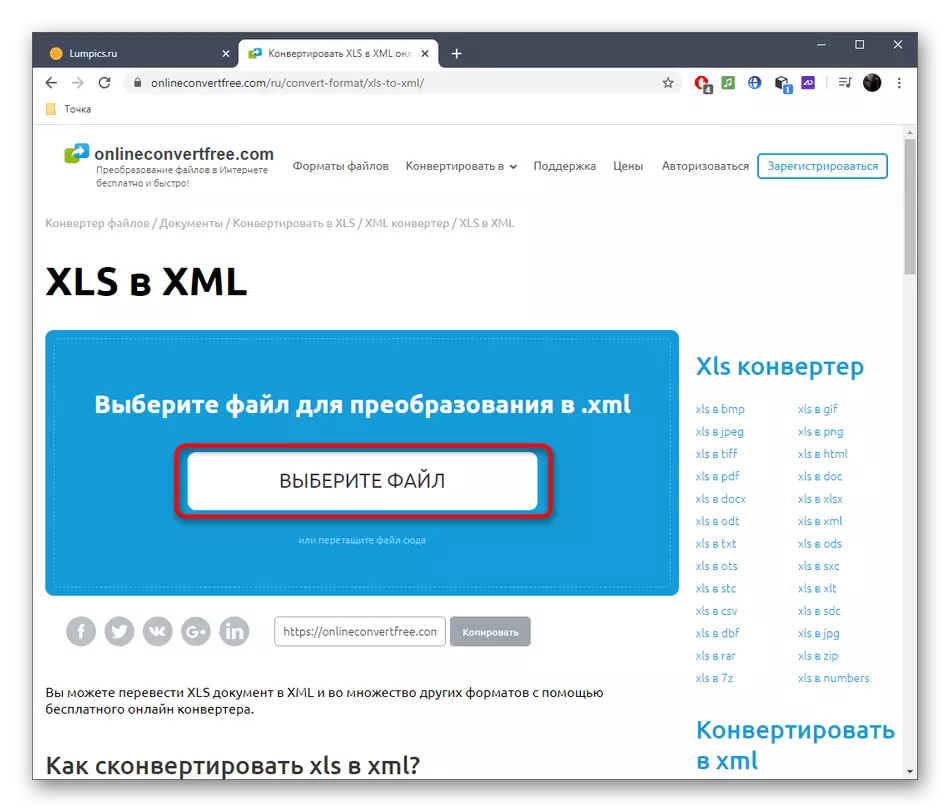
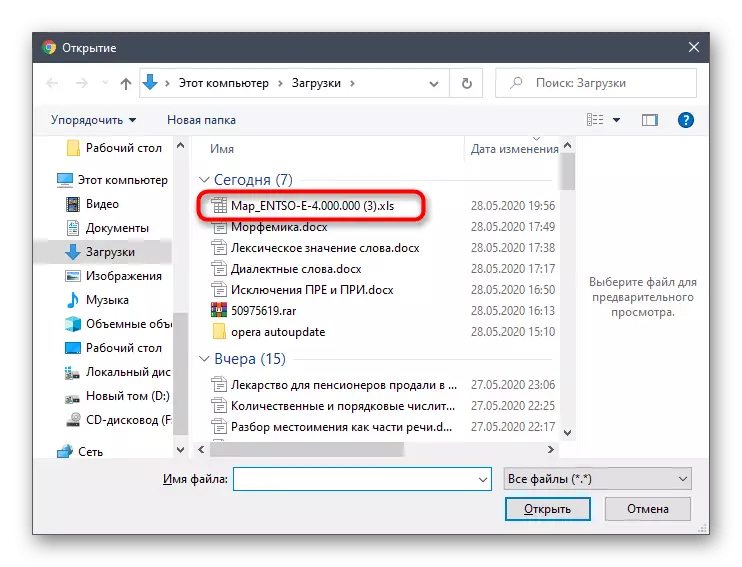
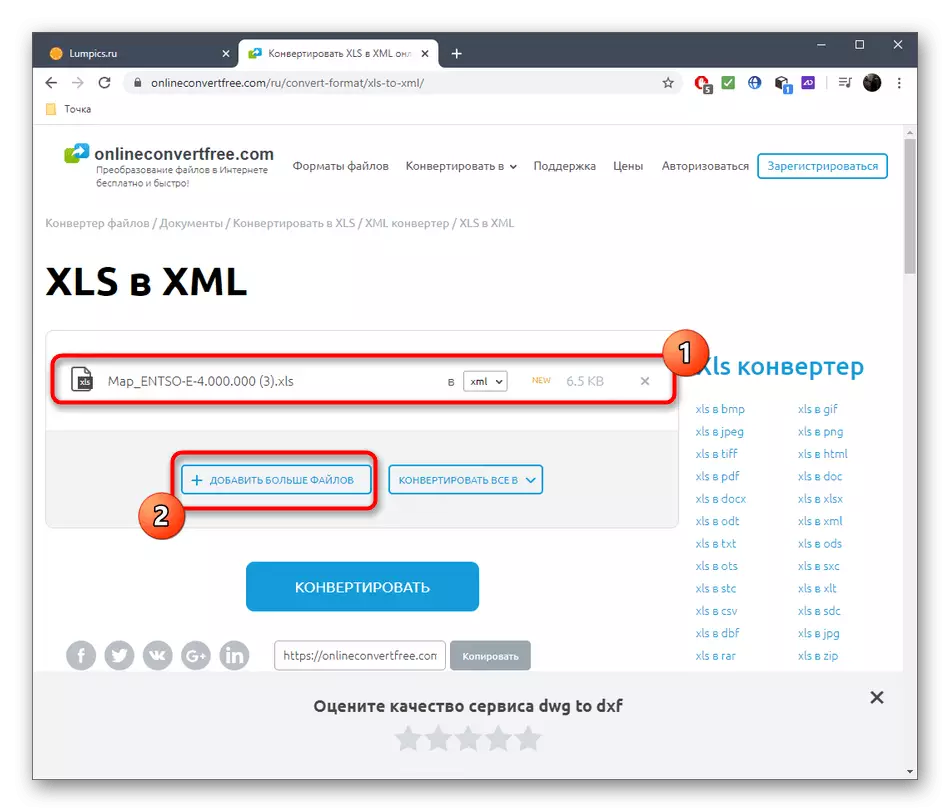
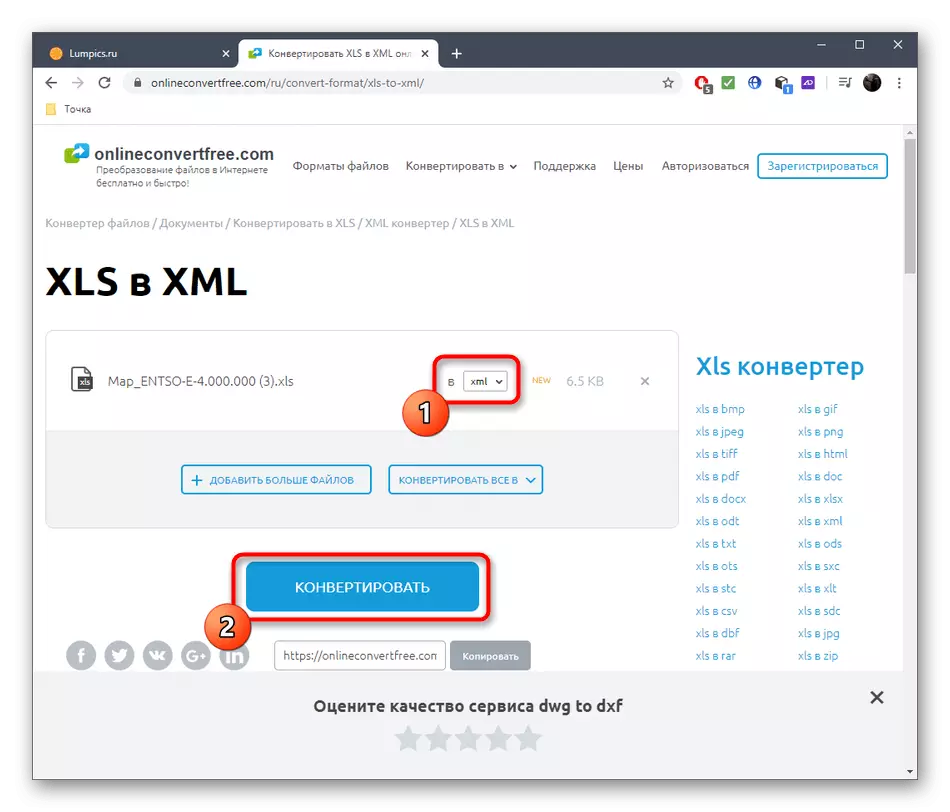
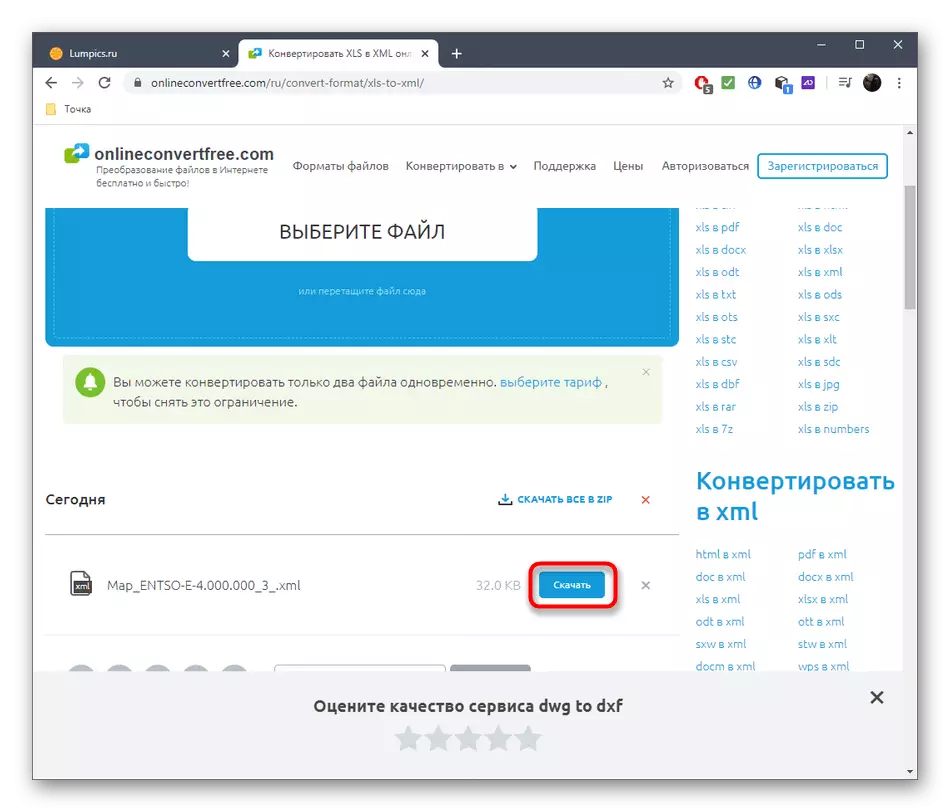
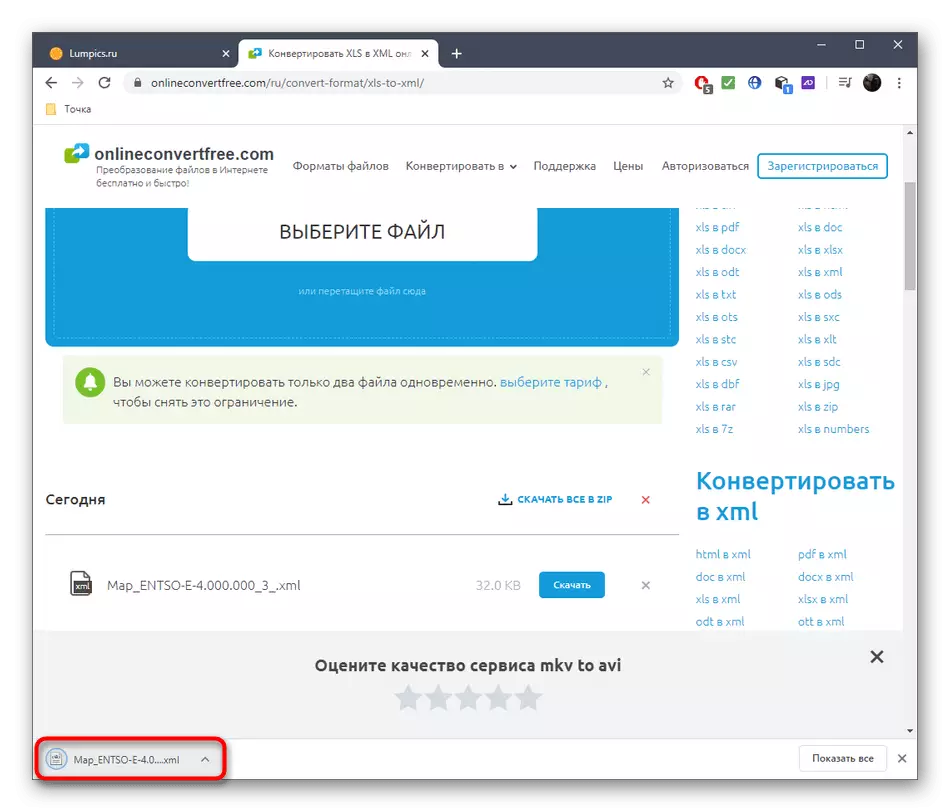
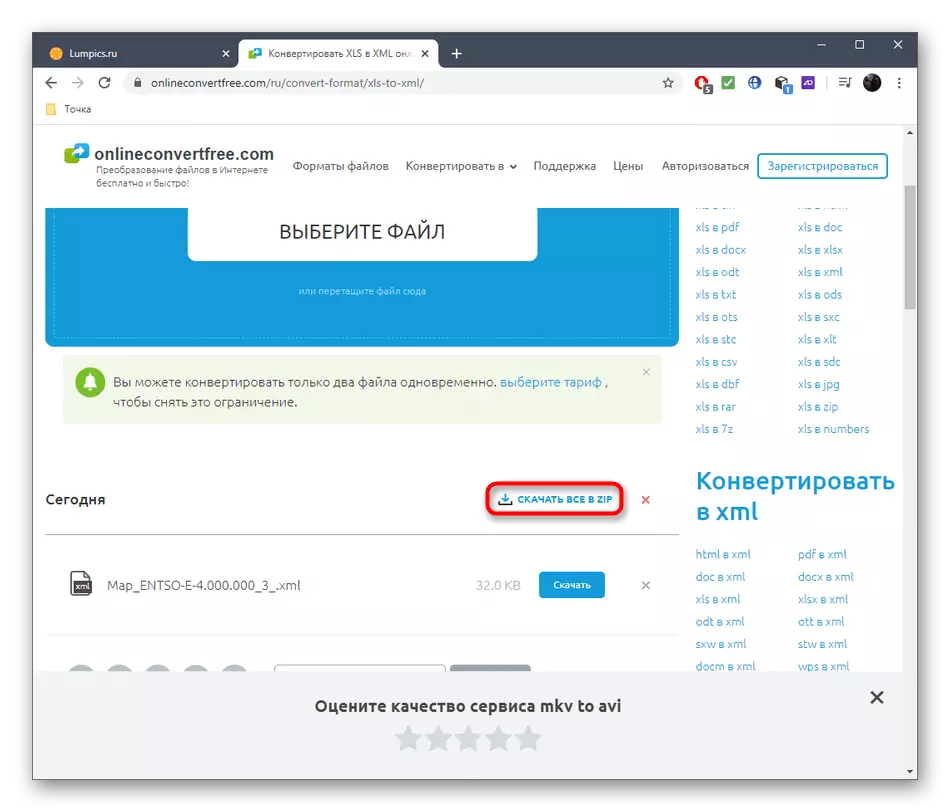
နည်းလမ်း 2: Zamzar
Zamzar အွန်လိုင်း 0 န်ဆောင်မှုသည်ယခင်ဖြေရှင်းနည်းများနှင့်အခြား standard converters များအားလုံးနှင့်အတူစီမံခန့်ခွဲမှုနိယာမနှင့်ဆင်တူသည်။
အွန်လိုင်း 0 န်ထမ်း Zamzar သို့သွားပါ
- Zamzar ဝက်ဘ်ဆိုက်၏စာမျက်နှာသို့ရောက်ရန်အထက်ရှိ link ကိုနှိပ်ပါ။ အဲဒီမှာ "add files" ခလုတ်ကိုစိတ်ဝင်စားတယ်။
- "Explorer" ကိုဖွင့်ပြီးနောက်, လိုအပ်သောအရာဝတ္ထုကိုစံပြနည်းလမ်းရှာပါ။
- ရွေးချယ်ထားသောပုံစံကိုသေချာစွာလုပ်ပါ။ နောက်တစ်ဆင့်သို့သွားပါ။
- သင်တူညီသောခလုတ်ကိုနှိပ်ခြင်းအားဖြင့်အနည်းငယ်သောအရာဝတ္ထုအနည်းငယ်ကိုထည့်နိုင်သည်။ အဆင်သင့်ဖြစ်အောင်ပြုလုပ်ခြင်းဖြင့်သက်ဆိုင်ရာခလုတ်ကိုနှိပ်ခြင်းဖြင့်ပြောင်းလဲခြင်းကိုစတင်ပါ။
- ပြုပြင်ခြင်းအဆုံးကိုစောင့်ဆိုင်း, အောက်ခြေစားပွဲပေါ်မှာတိုးတက်မှုကြည့်ရှုစောင့်ကြည့်ပါ။
- "Download" ခလုတ်ကိုပြီးစီးပြီးနောက်ရလဒ်ကို download လုပ်ပါ။
- စာရွက်စာတမ်းများကိုအခြားအသုံးပြုသူများထံသို့မပို့မီပစ္စည်းအားလုံးကိုစနစ်တကျပြောင်းလဲခြင်းသို့မဟုတ်ကွန်ယက်ပေါ်တွင်တင်ပါ။
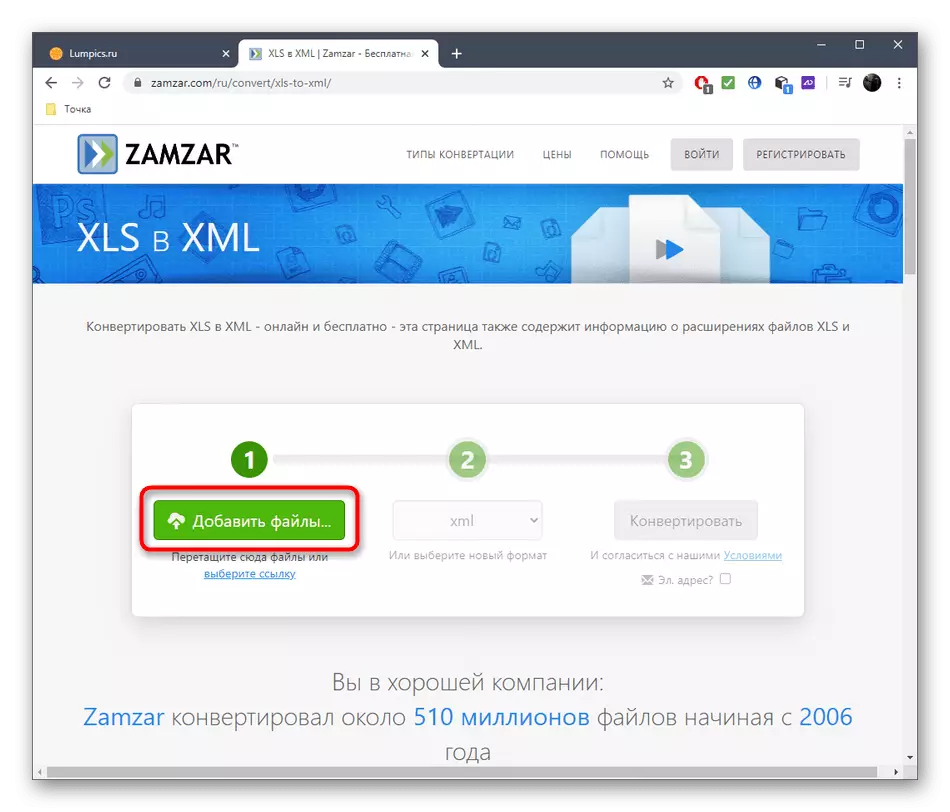
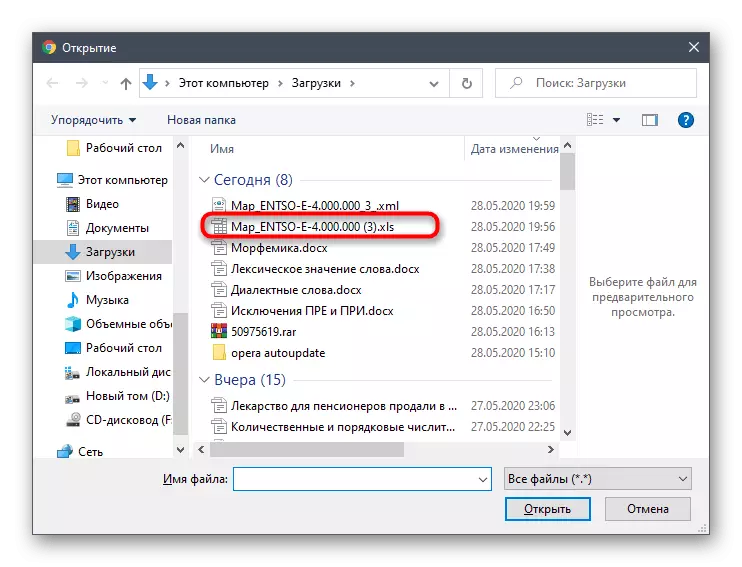
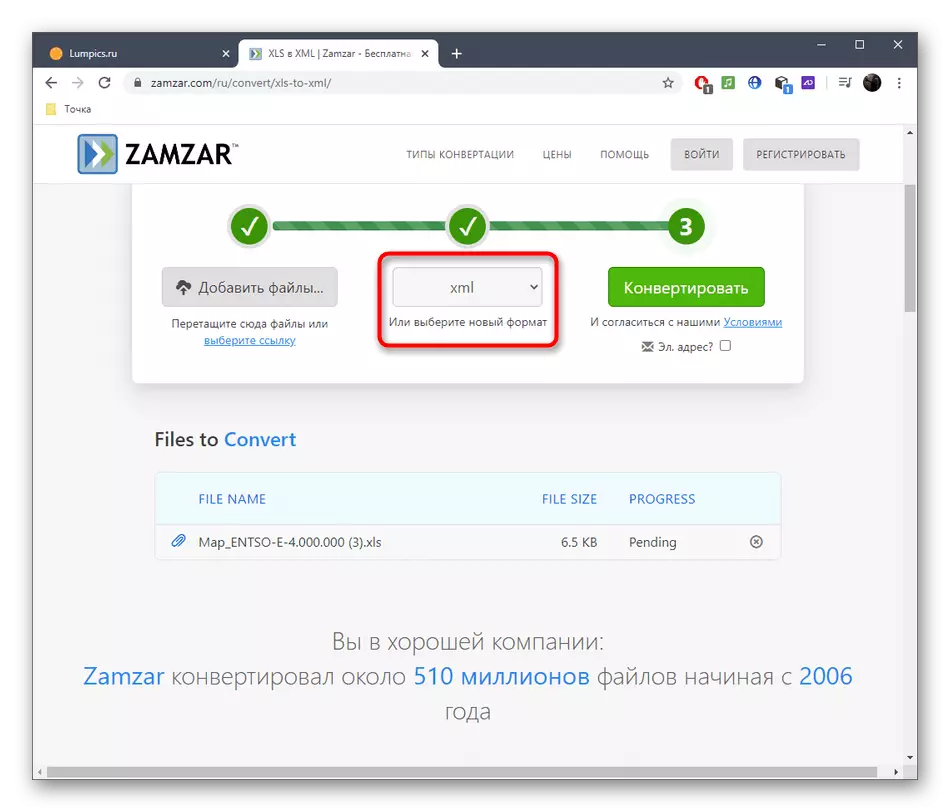
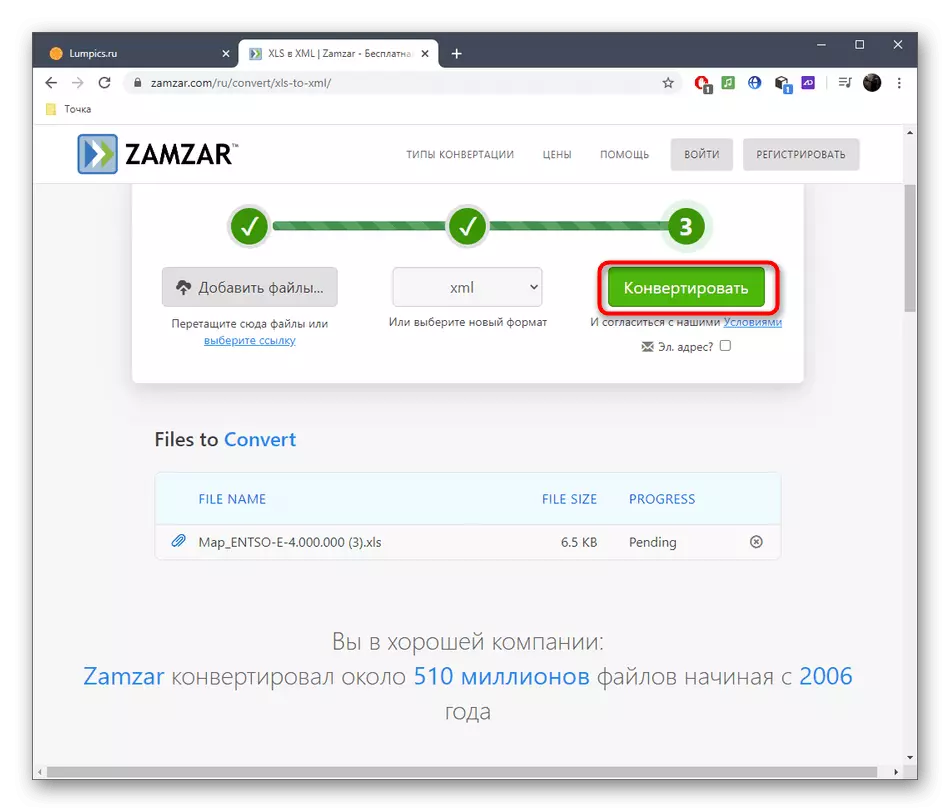
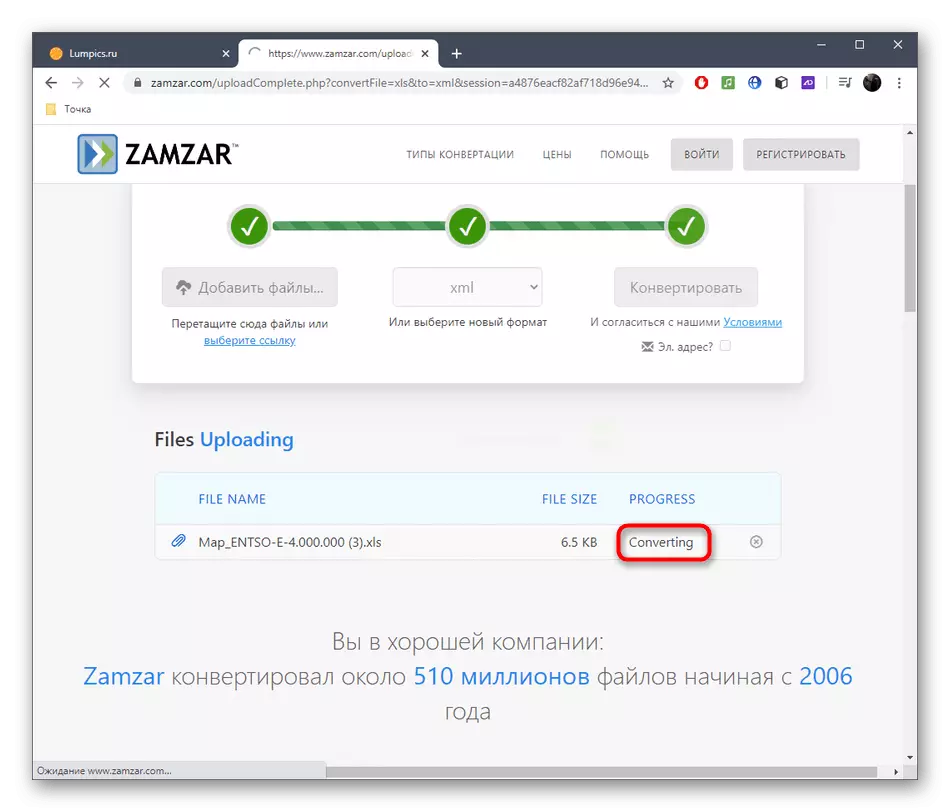
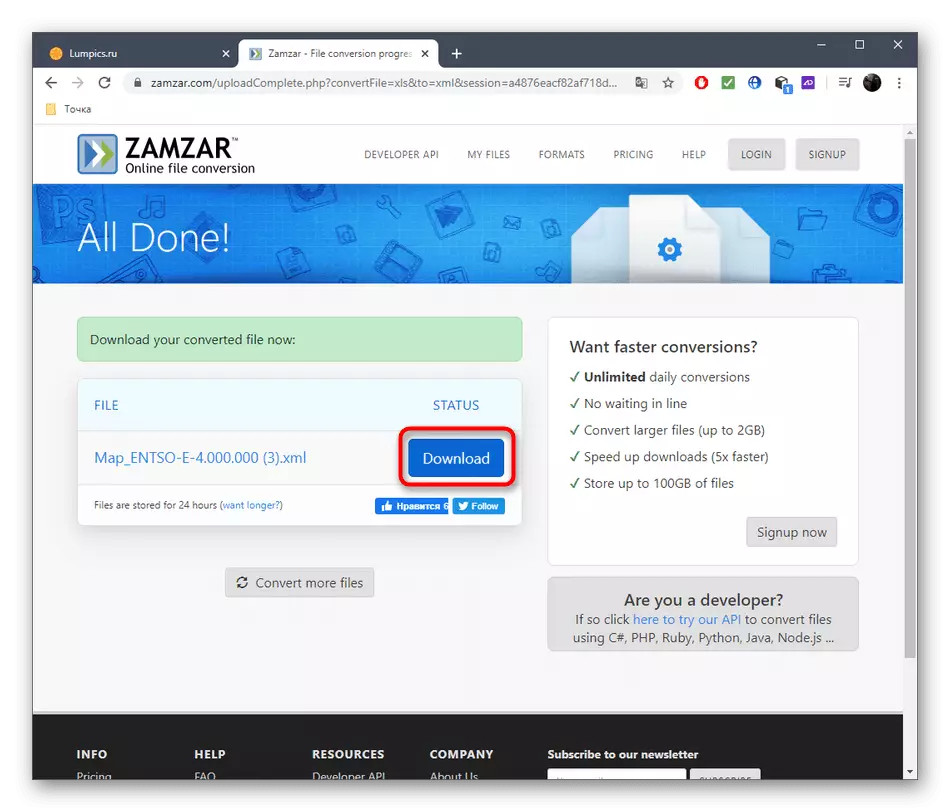
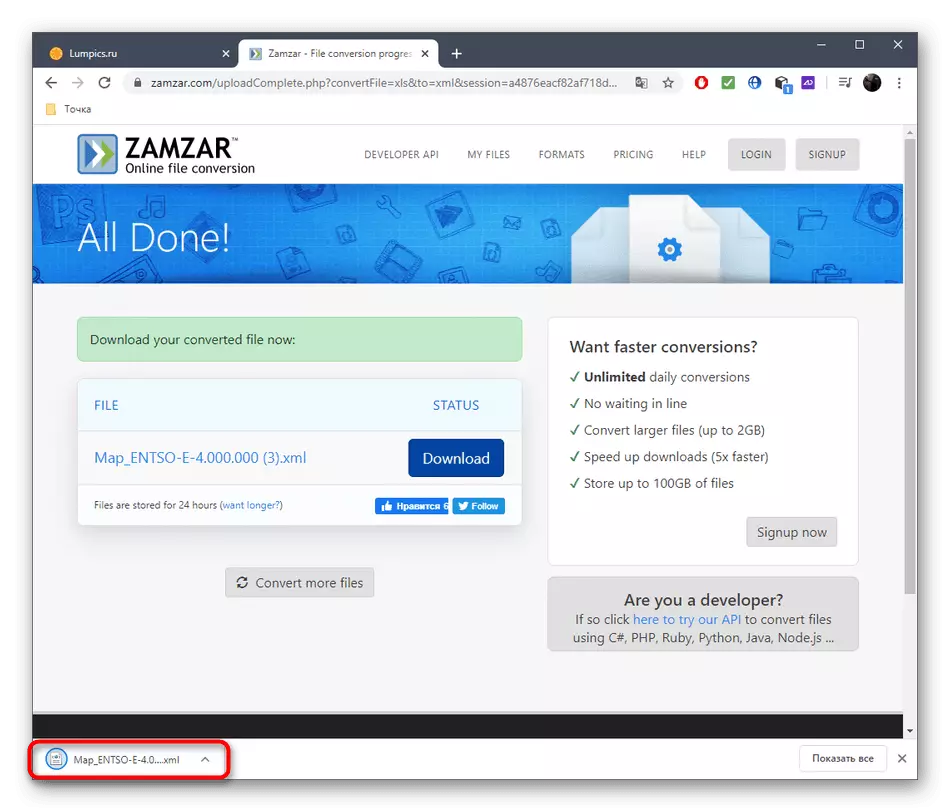
နည်းလမ်း 3: Annontv
အကယ်. အကြောင်းပြချက်အချို့ကြောင့်ယခင်အွန်လိုင်း 0 န်ဆောင်မှုများမပေါ်လာပါကကျွန်ုပ်တို့ကိုစဉ်းစားရန်သင့်အားအကြံပေးသည်။ ဤဖြေရှင်းချက်သည် algorithm တစ်ခုတည်းနှင့်အတူတူပင်ဖြစ်သည်။ XML ရှိ XLS အသွင်ကူးပြောင်းရေးအတွက်ပြင်ဆင်မှုလုပ်ငန်းစဉ်သည်ဤပုံစံနှင့်တူသည်။
အွန်လိုင်း 0 န်ဆောင်မှုကိုသွားပါ
- မည်သည့် Unconv ပင်မစာမျက်နှာတွင် "Select File" ကိုနှိပ်ပါ။
- ပြောင်းလဲမည့်အရာတစ်ခုကိုသာသတ်မှတ်ပါ။
- လိုအပ်ပါကမှန်ကန်သောပုံစံကိုရွေးချယ်ထားကြောင်းသေချာစေရန်, ပြောင်းလဲရန် drop-down menu ကိုသုံးပါ။
- ဖိုင်အမျိုးအစားကိုစတင်ရန် "Convert" ကိုနှိပ်ပါ။
- ပြောင်းလဲခြင်းဖြစ်စဉ်၏အဆုံးကိုမျှော်လင့်ထား။
- Loading စတင်ရန် "Download XML" ကိုနှိပ်ပါ။
- နောက်ဆုံးတွင်ကျွန်ုပ်တို့သည်ပစ္စည်းအားလုံးအသွင်ပြောင်းမှု၏မှန်ကန်မှုကိုစစ်ဆေးရန်သင့်အားကျွန်ုပ်တို့အကြံပေးသည်။ ထို့နောက်ဖိုင်နှင့်အတူအလုပ်လုပ်ရန်သွားပါ။
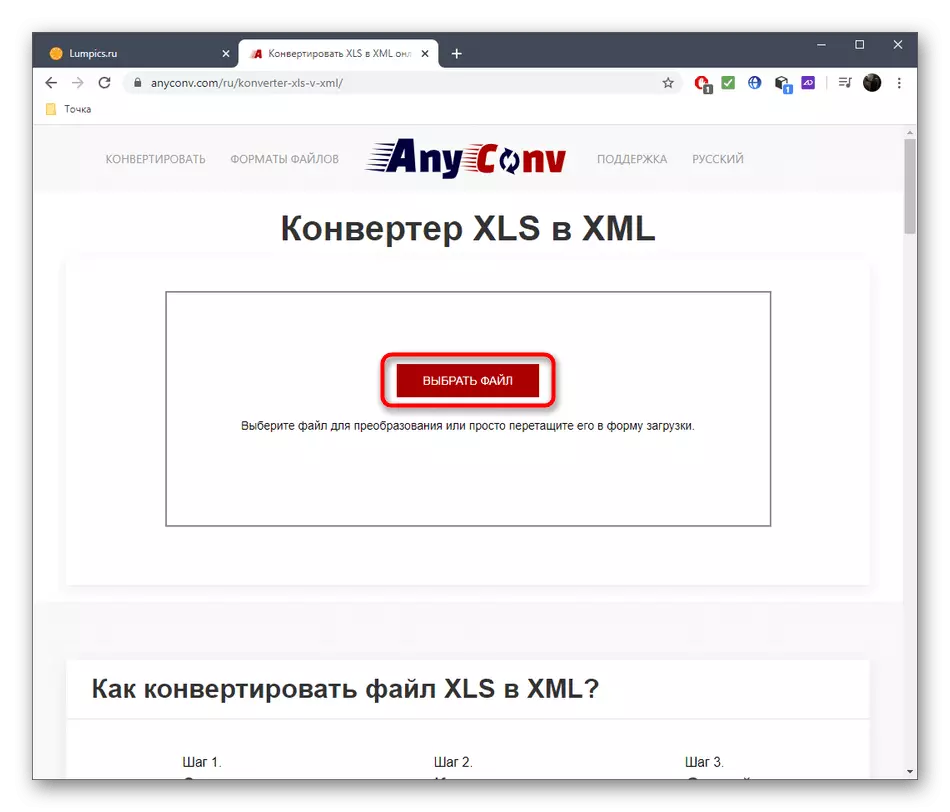
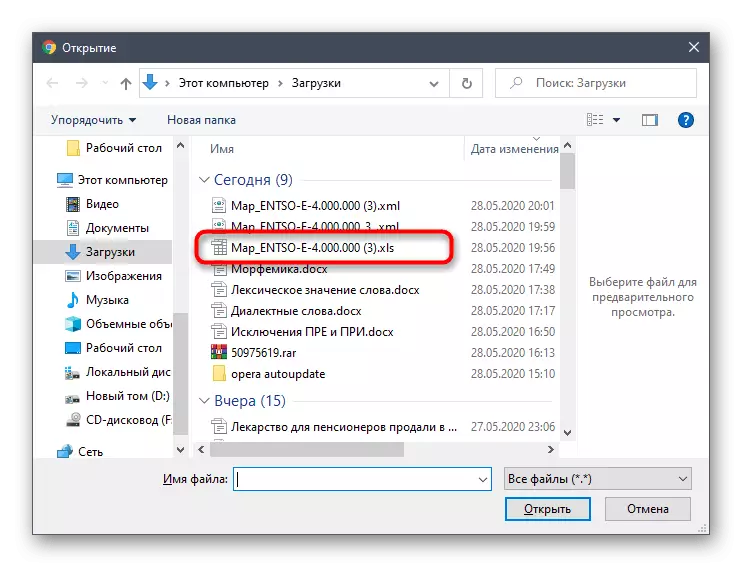
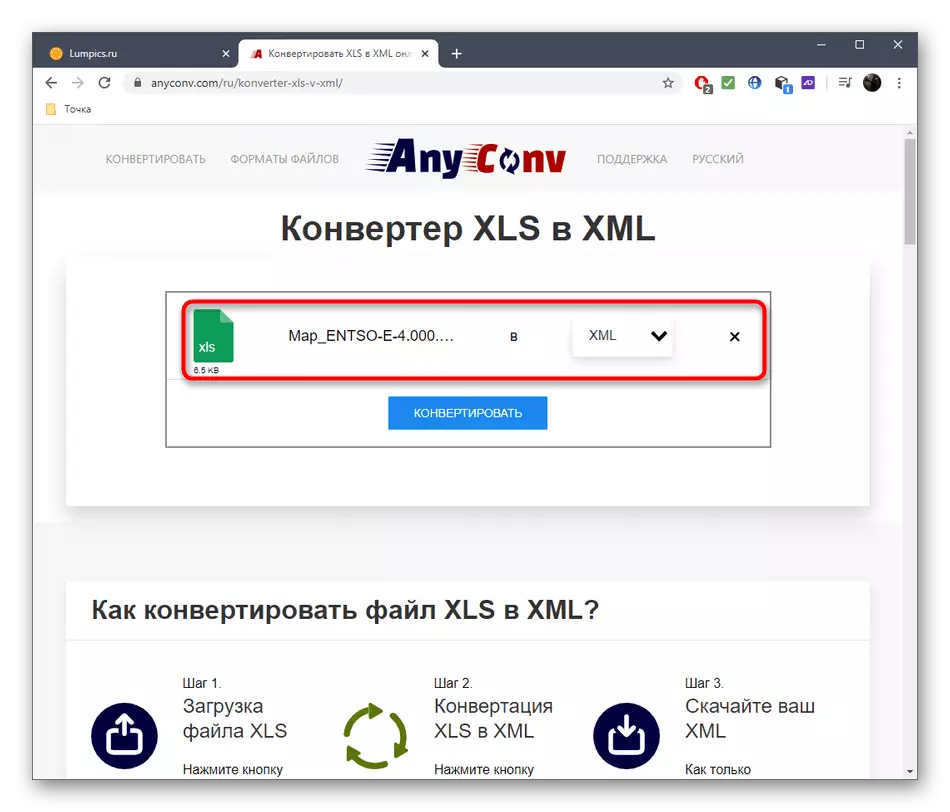
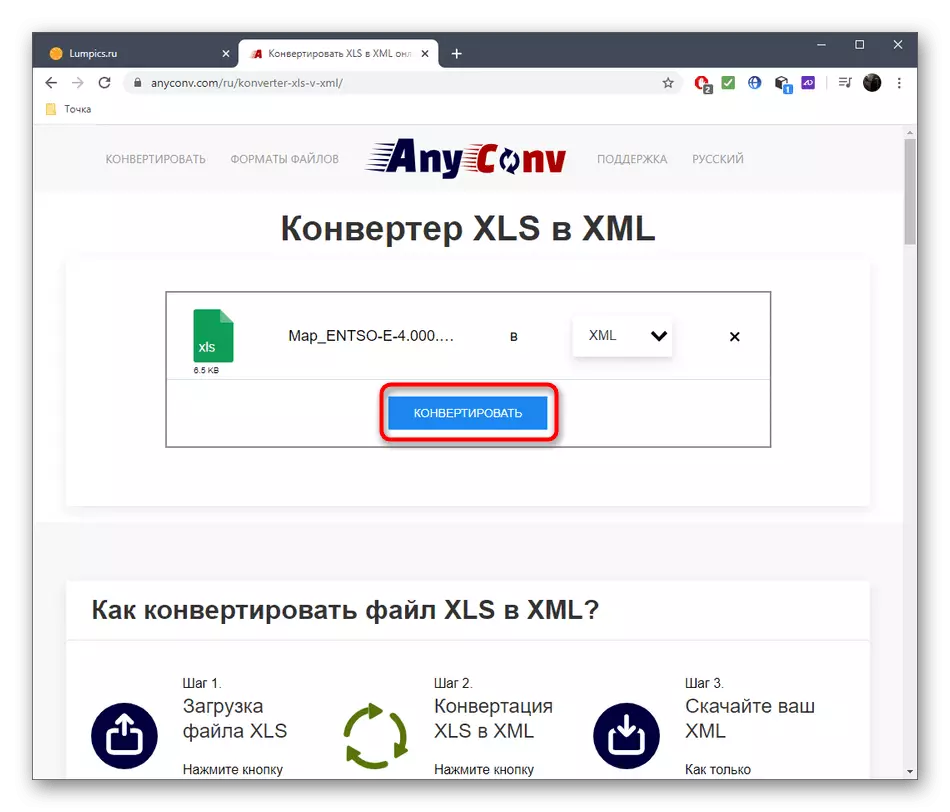
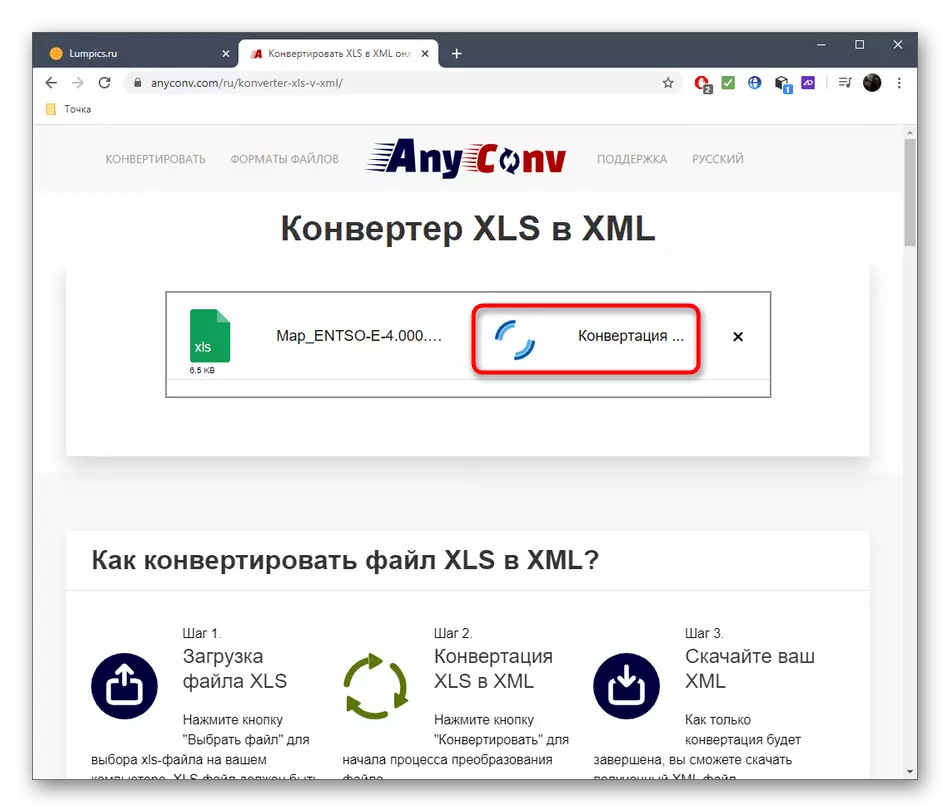
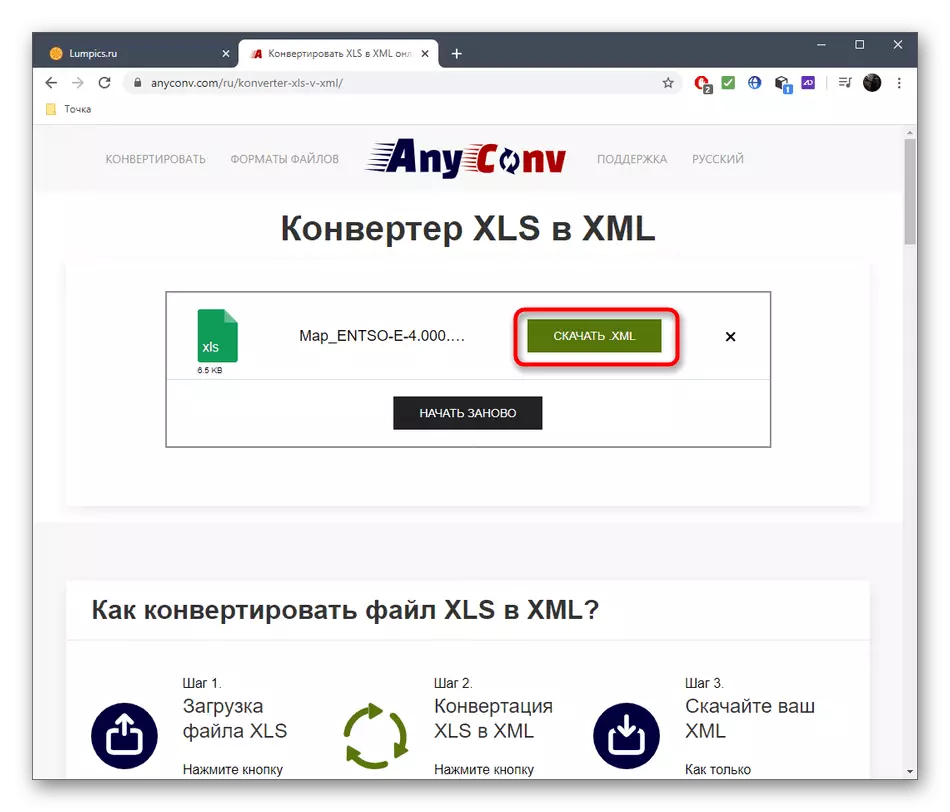
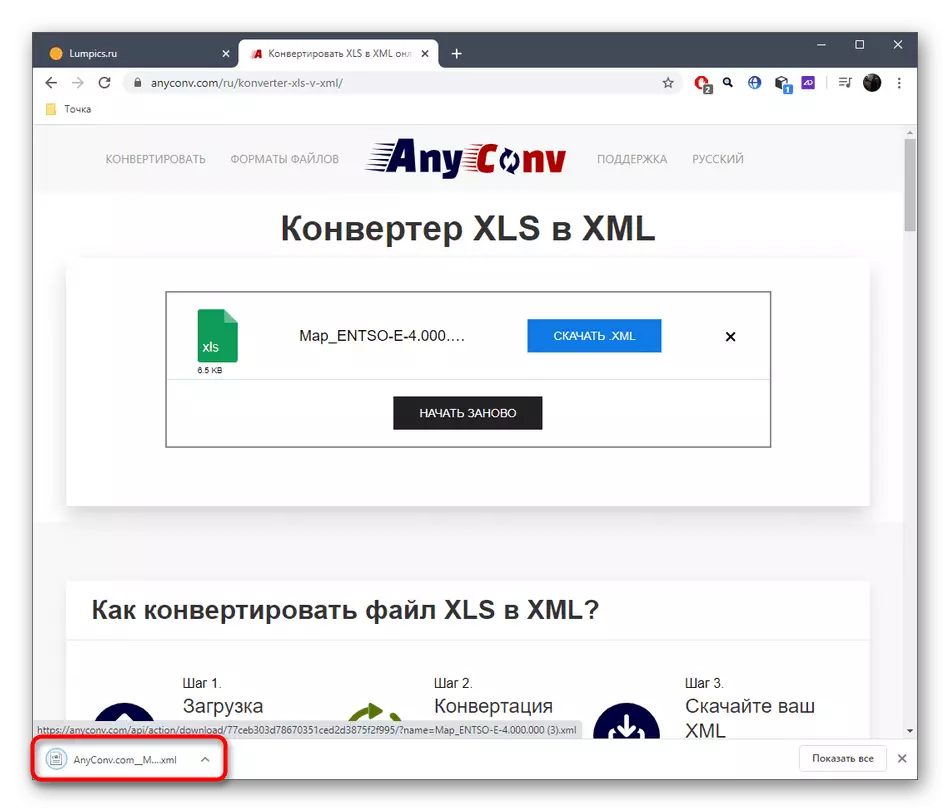
တစ်ခါတစ်ရံတွင်အထူးဆော့ဖ်ဝဲများကိုအခွင့်ကောင်းယူရန်ပိုမိုကောင်းမွန်သည်, ဥပမာအားဖြင့်အရာဝတ္ထုများစွာကိုပြောင်းလဲရန်သို့မဟုတ်အင်တာနက်ပေါ်တွင်မပြတ်သုံးရာသုံးခွင့်နှင့်ပြ problems နာများရှိသည့်ပြ problems နာများရှိသည့်အခါအထူးသဖြင့်အထူးဆော့ဖ်ဝဲများကိုပိုမိုအသုံးချရန် ပို. အသုံးဝင်သည်။ ထို့နောက်ကျွန်ုပ်တို့၏ဝက်ဘ်ဆိုက်ရှိသီးခြားအကြောင်းအရာအလိုက်ဆောင်းပါးတစ်ပုဒ်ကိုအောက်ဖော်ပြပါရည်ညွှန်းခြင်းဖြင့်ရည်ညွှန်းသည်။
ဆက်ဖတ်ရန် XML တွင် Microsoft Excel ပုံစံများပြောင်းလဲခြင်း
